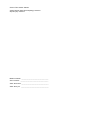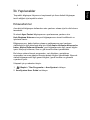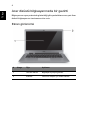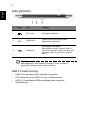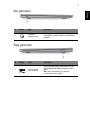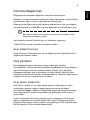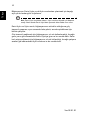Aspire Dizüstü Serisi
Hızlı Başlama Kılavuzu
Ürün kaydı
Ürününüzü ilk kez kullanırken, hemen kayıt olmanız önerilir. Böylece aşağıdaki gibi bazı
faydalı yerlere erişim sağlayabileceksiniz:
• Eğitimli bir temsilciden hızlı hizmet alımı.
• Acer topluluğuna üyelik: promosyonlar alın ve müşteri anketlerine katılın.
• Acer'dan en yeni haberler.
Acele edin ve kaydolun, diğer avantajlar sizi bekliyor!
Nasıl kaydolursunuz
Acer ürününüzü kaydettirmek için lütfen www.acer.com'u ziyaret edin. Ülkenizi seçin,
ÜRÜN KAYDI'nı tıklatın ve verilen talimatları uygulayın.
Kurulum sırasında da ürününüzü kaydettirmeniz istenecek. Masaüstündeki Kayıt
simgesini de çift tıklatabilirsiniz.
Ürün kaydınızı aldıktan sonra güvenilir bir yerde saklamanız istenen bir onay epostası
alacaksınız.
Acer Aksesuarları Alma
Acer'ın garanti uzatma programı ve Dizüstü bilgisayar aksesuarlarının çevrimiçi satın
alınabileceğini size bildirmekten memnuniyet duyarız. store.acer.com adresindeki
çevrimiçi mağazamızı ziyaret edin ve aradıklarınızı bulun.
Acer mağazası kademeli olarak hizmete açılmaktadır ve maalesef bazı bölgelerde
kullanılamıyor olabilir. Lütfen ülkenizde ne zaman hizmet vereceğini görmek için sık
kontrol edin.

Model numarası: ________________________________
Seri numarası: _________________________________
Satın alma tarihi: ________________________________
Satın alma yeri:
_________________________________
© 2012 Tüm Hakları Saklıdır.
Aspire Dizüstü Serisi Hızlı Başlangıç Kılavuzu
Orijinal Çıkış: 03/2012

3
Türkçe
İlk Yapılacaklar
Taşınabilir bilgisayar ihtiyacınızı karşılamak için Acer dizüstü bilgisayarı
tercih ettiğiniz için teşekkür ederiz.
Kılavuzlarınız
Acer dizüstü bilgisayarı kullanırken size yardımcı olması için bir dizi kılavuz
tasarladık:
İlk olarak Ayar Posteri bilgisayarınızı ayarlamanıza yardımcı olur.
Hızlı Başlama Kılavuzu size yeni bilgisayarınızın temel özelliklerini ve
işlevlerini tanıtır.
Bilgisayarınızın, daha üretken olmanızı sağlamasına nasıl yardımcı
olabileceği ile ilgili daha fazla bilgi için lütfen Aspire Kullanım Kılavuzu'na
bakın. Aspire Kullanım Kılavuzu, yeni bilgisayarınızla ilgili yararlı bilgiler
içerir. Klavyeyi kullanma, Ses vs. gibi temel konular içermektedir.
Bu kılavuz sistem hizmet programları, veri düzeltme, genişletme
seçenekleri ve arıza giderme üzerine detaylı bilgiler içermektedir. Buna ek
olarak bilgisayarınızla ilgili garanti bilgileri, genel kuralları ve güvenlik
uyarılarını içerir.
Ulaşmak için şu adımları izleyin:
1 Başlat > Tüm Programlar > AcerSystem’e tıklayın.
2 AcerSystem User Guide’na tıklayın.

4
Türkçe
Acer dizüstü bilgisayarınızda bir gezinti
Bilgisayarınızı ayar posterinde gösterildiği gibi ayarladıktan sonra yeni Acer
dizüstü bilgisayarınızı tanıtmamıza izin verin.
Ekran görünümü
# Simge Öğe Açıklama
1 Görüntü ekranı Bilgisayarın çıkışını gösterir.
2 Kamera Görüntülü iletişim için video kamera.

5
Türkçe
Klavye görünümü
# Simge Öğe Açıklama
1 Güç düğmesi Bilgisayarı açar ve kapatır.
2 Mikrofon Ses kaydı için dahili mikrofon.
3 Klavye
Bilgisayarınıza veri girebilmek için.
Dikkat: Klavye tasarımında, soğutma
amaçlı havalandırma girişleri olduğundan
klavye koruyucusu ya da benzeri bir örtü
kullanmayın.
4
Dokunmatik
yüzey
Dokunmatik yüzey işaretleme aygıtı.
Dokunmatik yüzey ve seçim düğmeleri tek
bir yüzeyden oluşur.
Sol tıklama gerçekleştirmek için
dokunmatik yüzeye sıkıca basın.
Sağ tıklama gerçekleştirmek için sağ alt
köşeye sıkıca basın.
5
Güç göstergesi Bilgisayarın güç durumunu gösterir.
Pil göstergesi
Pil durumunu gösterir.
Şarj oluyor: Pil şarj olurken ışık kehribar
renginde yanar.
Tamamen şarj oldu: Işık mavidir.

6
Türkçe
Arka görünüm
Not: Bilgisayarın arkasındaki küçük delikler, anten tertibatının
parçalarıdır. Deliklere hiçbir nesne sokmayın.
USB 3.0 hakkında bilgi
• USB 3.0 ve da daha önceki aygıtlarla uyumludur.
• En iyi performans için USB 3.0 onaylı cihazlar kullanın.
• USB 3.0 (SuperSpeed USB) spesifikasyonları tarafından
tanımlanmı ştır.
# Simge Öğe Açıklama
1 DC-in jakı AC adaptöre bağlanır.
2 HDMI portu
Yüksek çözünürlüklü dijital video
bağlantılarını destekler.
3 USB portu
USB aygıtlarına bağlanır.
Eğer bağlantı noktası siyahsa, USB 2.0
uyumludur, bağlantı noktası maviyse aynı
zamanda USB 3.0 uyumludur (aşağıya
bakın).

7
Türkçe
Sol görünüm
Sağ görünüm
# Simge Öğe Açıklama
1
Kulaklık /
hoparlör jakı
Ses aygıtlarına (örneğin, hoparlörler,
kulaklıklar) ya da mikrofonlu kulaklıklara
bağlanır.
# Simge Öğe Açıklama
1
2’si bir arada
kart okuyucu
Secure Digital (SD ya da SDHC) ya da
MultiMediaCard (MMC) kartlarını kabul
eder.
Not: Kartı çıkartmak için yavaşça
yuvasından dışarı çekin.

8
Türkçe
Alt görünümü
Ortam
# Simge Öğe Açıklama
1
Pil sıfırlama
deliği
Bilgisayarı sıfırlamak için deliğe bir kağıt
ataç takın ve dört saniye boyunca bastırın
(pilin çıkartılıp tekrar takılması işlemiyle
aynı işi görür).
2 Hoparlörler Stereo ses çıkışı sağlar.
• Sıcaklık:
• Çalışma: 5°C ila 35°C arasında
• Çalışmadığı durumda: -20°C ila 65°C arasında
• Nem (yoğunlaşmayan):
• Çalışma: %20 ila %80 arasında
• Çalışmadığı durumda: %20 ila %80 arasında

9
Türkçe
İnternete Bağlanmak
Bilgisayarınızın kablosuz bağlantısı varsayılan olarak açıktır.
Windows, kurulum sırasında kullanılabilir ağları algılayacak ve liste halinde
gösterecektir. Ağınızı seçin ve gerekiyorsa şifrenizi girin.
Bilgisayarınızın Bluetooth ya da kablosuz bağlantılarını açık ya da kapalı
duruma getirmek için <Fn+F3> tuşlarına basarak Launch Manager'ı açın.
Not: Kablosuz/Bluetooth bağlantıyı etkinleştirmek için Açık'ı tıklatın.
Kapatmak için Kapalı'yı tıklatın.
Aksi takdirde Internet Explorer'i açın ve talimatları uygulayın.
Lütfen ISP'nize ya da yönlendirici belgelerine bakın.
Acer Instant Connect
Instant Connect, bilgisayarınızın en sık bağlandığı tüm ağlara daha hızlı
bağlantı kurulmasını sağlar.
Güç yönetimi
Bu bilgisayarda sistem aktivitesini izleyen dahili güç yönetimi
bulunmaktadır. Sistem aktivitesi aşağıdaki aygıtlardan birini veya birkaçını
içeren herhangi bir aktiviteyi göstermektedir: klavye, fare, sabit disk,
bilgisayarınıza bağlı olan çevrebirimler ve video belleği. Belirli bir süre
herhangi bir aktivite görülmezse, enerjiden tasarruf etmek için bilgisayar bu
aygıtların bir kısmını veya tamamını durdurur.
Acer Green Instant On
Acer Green Instant On siz daha kapağı açarken bilgisayarınızı Uyku
modundan çıkmasını sağlar. Kapağı kapattığınızda ya da Başlat
menüsünden Kapat > Uyku'yu seçtiğinizde, bilgisayarınız Uyku moduna
girer. Bilgisayarınız Uyku modundayken güç göstergesi LED'i turuncu
yanıp söner.
Uyku modunda belirli bir süre geçtikten sonra, bilgisayar pil ömründen
tasarruf sağlamak için otomatik olarak Derin Uyku durumuna girecektir.
Bilgisayar Derin Uyku durumundayken güç göstergesi LED'i kapatılacaktı r.
Bu durumda pil, 80 güne kadar dayanacaktır.

10
Türkçe
Bilgisayarınızı Derin Uyku ya da Uyku modundan çıkartmak için kapağı
açın ya da herhangi bir tuşa basın.
Not: Derin Uyku modunda sistem, Uyku moduna kıyasla çok daha az
enerji tüketir ancak Derin Uyku'dan uyanmak biraz daha uzun sürer.
Derin Uyku ve Uyku modu, bilgisayarınızın mümkün olduğunca güç
tasarrufu yapması, aynı zamanda hala çabuk, anında açılabilmesi için
birlikte çalışırlar.
Güç tasarrufu sağlamak için bilgisayarınız, sık sık kullanılmadığı, örneğin
gece yarısı gibi zamanlarda Derin Uyku'ya girer ve bu modda kalır. Daha
hızlı erişim sağlamak için bilgisayarınız, sık sık kullanıldığı, örneğin çalışma
saatleri gibi zamanlarda Uyku moduna ve bu modda kalır.
Ver.02.01.01
-
 1
1
-
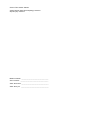 2
2
-
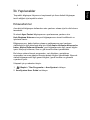 3
3
-
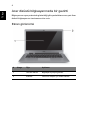 4
4
-
 5
5
-
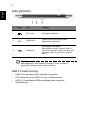 6
6
-
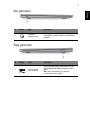 7
7
-
 8
8
-
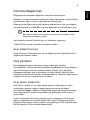 9
9
-
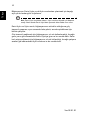 10
10
Acer Aspire S3-331 Hızlı başlangıç Kılavuzu
- Tip
- Hızlı başlangıç Kılavuzu
- Bu kılavuz aynı zamanda aşağıdakiler için de uygundur:
İlgili makaleler
-
Acer Aspire M5-481TG Hızlı başlangıç Kılavuzu
-
Acer Aspire M3-581T Hızlı başlangıç Kılavuzu
-
Acer Aspire M5-581TG Hızlı başlangıç Kılavuzu
-
Acer Aspire M5-581G Hızlı başlangıç Kılavuzu
-
Acer Aspire S3-951 Hızlı başlangıç Kılavuzu
-
Acer Aspire V5-472G Kullanım kılavuzu
-
Acer Aspire V5-472G Kullanım kılavuzu
-
Acer Aspire V5-551 Hızlı başlangıç Kılavuzu
-
Acer Aspire V5-121 Hızlı başlangıç Kılavuzu